Zoom je technika používaná v televizní produkci a filmové tvorbě ke změně ohniskové vzdálenosti objektivu se zoomem během záběru. Pokud však chcete během natáčení vytvořit efekt Zoom, budete potřebovat některé vysoce drahé fotoaparáty a záznamové zařízení. Naštěstí můžete dnes vytvořit efekt přiblížení pomocí některých editorů videa, jako je iMovie a Wondershare Filmora.
V dnešním článku si ukážeme, jak přiblížit iMovie.
- Část 1: Jak přiblížit/oddálit videa v iMovie na Macu a iPhonu?
- Část 2: Nejlepší alternativy iMovie (Windows a Mac) pro přibližování/oddalování videí
- Část 3: Tipy pro vytvoření úžasného efektu přiblížení videa
Část 1:Jak přiblížit/oddálit videa v iMovie na Macu a iPhonu?
iMovie umožňuje uživatelům přibližovat/oddalovat videoklipy, které do něj byly importovány. Chcete-li přiblížit/oddálit videa pomocí iMovie na zařízeních macOS nebo iOS, můžete postupovat podle níže uvedeného návodu.
1. Přiblížení/oddálení videí v iMovie na Mac
Pokud používáte Mac, proveďte následující kroky pro přiblížení videa pomocí iMovie.
Krok 1 Spusťte program iMovie a poté vyberte videoklip, který chcete přiblížit.
Krok 2 Přetáhněte videoklip na časovou osu a v případě potřeby jej rozdělte (klávesa Apple + B) na části. Vyberte část, na kterou chcete použít efekt přiblížení, a ta se zobrazí v okně náhledu.
Krok 3 Klepnutím na tlačítko "Oříznout" v horní části okna náhledu zobrazíte efekty úprav videa, např. Přizpůsobit, Oříznout na výplň a Ken Burns (Efekt přiblížení/oddálení a posouvání používaný při produkci videa je známý jako "Ken Burns". "efekt).
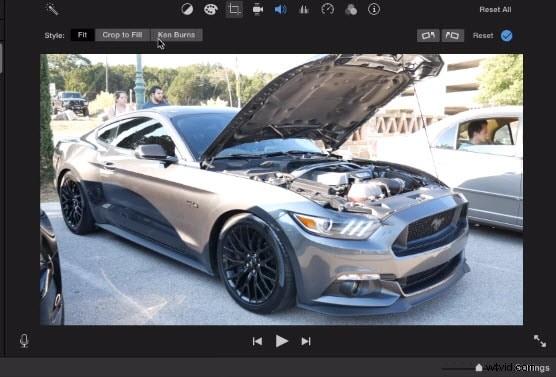
Krok 4 Nyní vyberte "Crop to Fill" a tím se zobrazí bílý obdélník. Přetažením okraje obdélníku ořízněte video.
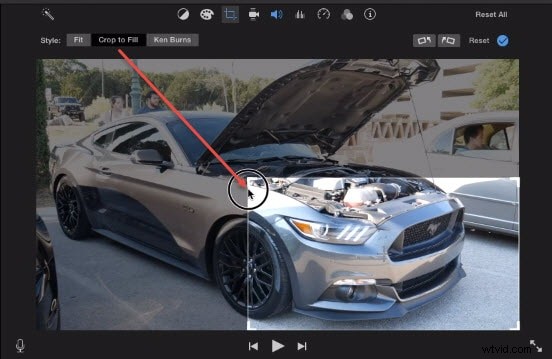
Krok 5 Přidejte přechody, aby byl skok plynulejší. Přejděte na Přechody a vyberte přechodový efekt, který se vám líbí, a poté jej přetáhněte na začátek/konec části přiblížení.
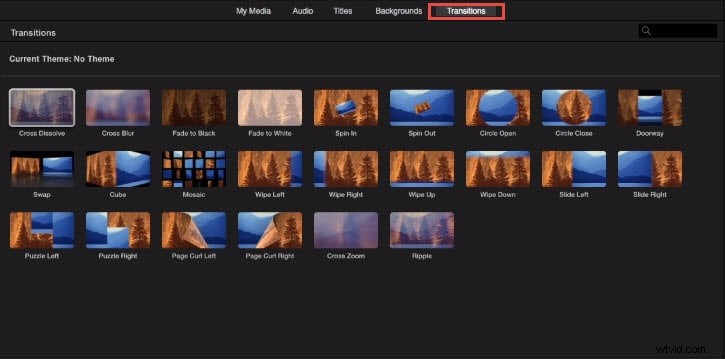
Krok 6. Kliknutím na tlačítko „Přehrát“ zobrazíte náhled efektu přiblížení. Pokud jste spokojeni, klepněte na tlačítko "Hotovo" pro použití efektu.
Mohlo by se vám také líbit: Jak oříznout a otočit fotografie/videa v iMovie
Podívejte se na toto video a dozvíte se více podrobností:
2. Přiblížení/oddálení videí v iMovie na iPhone/iPad
Pokud používáte iPhone nebo iPad, postupujte následovně:
Krok 1 Klikněte na aplikaci iMovie a vyberte požadované video pro přidání efektu přiblížení.
Krok 2 Nyní vyberte rám podle vlastního výběru.
Krok 3 Kliknutím na tlačítko lupy použijete oříznutí.
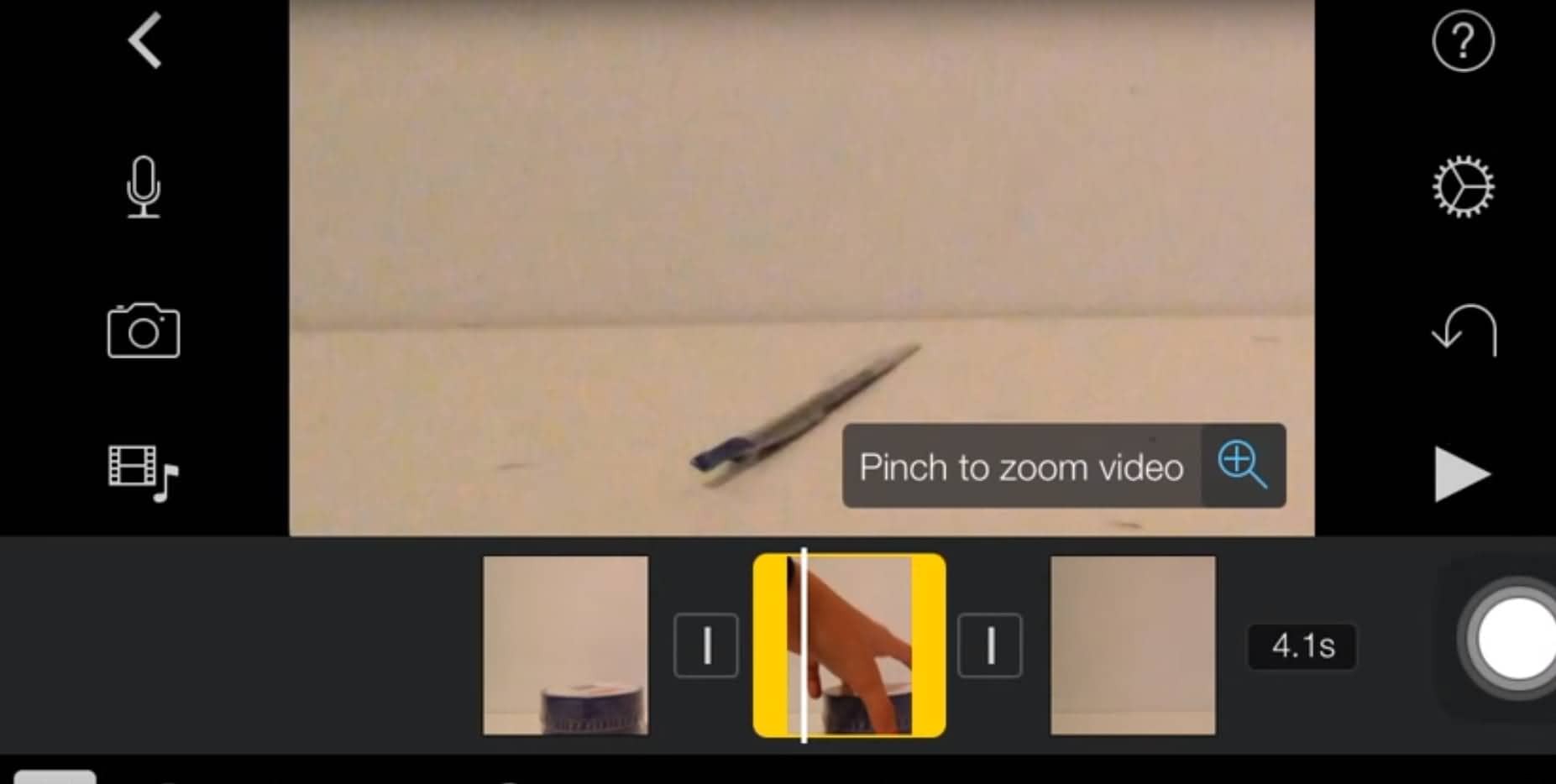
Krok 4 Prohlédněte si video a v případě potřeby proveďte vhodné úpravy.
Krok 5 Jakmile budete s efektem spokojeni, klikněte na „Hotovo“. Tímto způsobem bude efekt aplikován na váš klip.
Část 2:Nejlepší alternativa iMovie pro přibližování/oddalování videí
Wondershare Filmora je multifunkční video editor pro uživatele Windows i Mac. Je to jedna z nejlepších alternativ iMovie pro rychlé a snadné přiblížení/oddálení videí. Filmora také podporuje přidávání některých speciálních efektů, zvuků, hudby na pozadí, textu a názvů, přechodů a dalšího k vašemu videu.
Níže uvedený tutoriál je o tom, jak vytvořit efekt posunu a přiblížení během jedné minuty. Stačí kliknout na tlačítko „Vyzkoušet zdarma“ níže a získat Filmora přímo a vytvořit skvělý efekt pan &zoom právě teď!
Kroky vytvoření efektu Pan &Zoom ve Filmoře pro Mac jsou podobné jako ve Filmoře pro Windows.
Krok 1 Přetáhněte video/obrázek na časovou osu, poté klikněte pravým tlačítkem na video/obrázek a vyberte Oříznout a přiblížit .
Krok 2 Ve vyskakovacím okně vyberte možnost Posouvat a přibližovat volba. Nastavte počáteční a koncovou oblast, jak potřebujete, a poté kliknutím na OK uložte nastavení.
Je to opravdu docela jednoduché, že? Chcete se o Filmoře dozvědět více? Nenechte si ujít video níže a podívejte se, co pro vás může Filmora udělat.
Další informace o: Jak snadno přibližovat videa
Část 3:Tipy pro vytvoření úžasného efektu zvětšení videa
Pokud chcete během natáčení vytvořit ohromující efekt přiblížení videa, podívejte se na následující tipy:
1. Přesuňte kameru ručně
Pokud vám fotoaparát neumožňuje zoomovat při otevřené závěrce nebo nemáte objektiv se zoomem, můžete fotoaparát posunout ručně směrem od objektu nebo k němu.
2. Udržujte fotoaparát v klidu
Pohyb fotoaparátu může při použití dlouhé rychlosti závěrky výrazně ovlivnit váš záběr. Otřesům fotoaparátu můžete zabránit umístěním fotoaparátu na nehybný povrch nebo použitím stativu.
3. Zaměřte se na plynulé přibližování
Pro získání jemných, hladkých čar na fotografii musíte klást důraz na "hladký zoom". Pro zvládnutí této techniky je potřeba hodně praxe.
4. Světla
V efektu zoomu hraje důležitou roli jakýkoli druh světla, ať už se jedná o neonový nápis nebo městské osvětlení. Světla mohou vytvářet ohromující efekty, pokud jsou aplikována efektivně.
5. Zpětné přiblížení
Pokud máte pohybující se objekt, pak přiblížení objektu může poskytnout lepší výsledky ve srovnání s oddálením. Měli byste tedy zkusit tento experiment také.
Související: Jak převrátit video v iMovie
6. Částečné přiblížení
Můžete také přiblížit částečně, protože některé objektivy se zoomem mají široké ohniskové vzdálenosti.
Související: Jak přidat video efekty do iMovie
A je to. Naučili jste se přibližovat/oddalovat videa pomocí iMovie a jeho alternativy - Wondershare Filmora? Pokud potřebujete další pomoc, zanechte prosím své komentáře níže a dejte nám vědět.
Mohlo by se vám také líbit: Získejte nejlepší alternativy iMovie pro Mac
